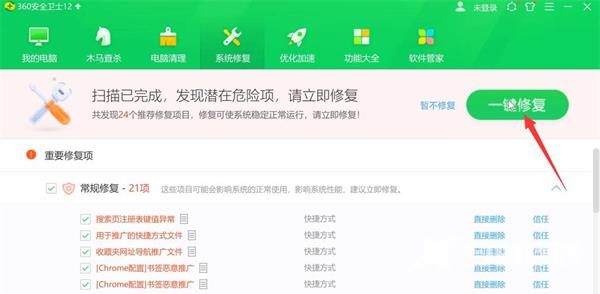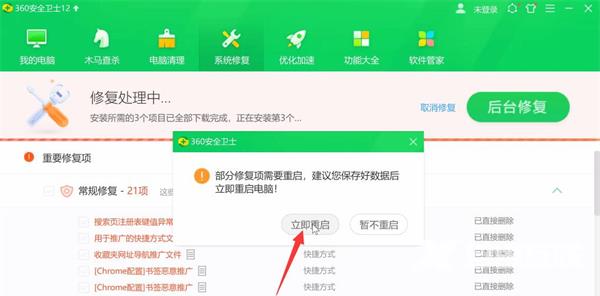有些用户给电脑设置了开机密码,需要输入密码之后才能进入桌面,如果密码错误就会一直停留在锁屏界面,最近有用户反映自己电脑同样遇到了一直卡在锁屏界面的情况,应该怎么处
有些用户给电脑设置了开机密码,需要输入密码之后才能进入桌面,如果密码错误就会一直停留在锁屏界面,最近有用户反映自己电脑同样遇到了一直卡在锁屏界面的情况,应该怎么处理呢?本篇带来了详细的Win10一直卡在锁屏界面的解决方法,分享给大家。

出现这个情况的主要原因和避免方法:
1、电脑CPU的负载太大或显卡散热太慢,导致CPU无法正常工作:经常给笔记本除尘,更换风扇,加快散热速度。
2、垃圾文件太多:经常处理计算机中无用的垃圾,删除磁盘内的垃圾碎片。
3、软件不兼容:下载软件时,检查安装后的流畅度和软件兼容问题,及时删除不兼容的软件,
4、电脑中病毒:电脑上下载一款杀毒软件,定期检查并处理电脑中的病毒。
5、配置过低:主要就是内存太小,运行的程序过多导致内存不足,可以自行增加内存条等。
Win10一直卡在锁屏界面进不了桌面解决方法:
方法一:
同时按住Ctrl+Alt+Delete组合键,选择启动任务管理器,点击注销即可。

方法二:
按下电脑主机电源键隔壁的一个小按钮,稍等片刻即可重新进入电脑,为避免对电脑造成损害请减少强制重启次数。

方法三:
1、把电脑断电重启,打开360电脑安全卫士。
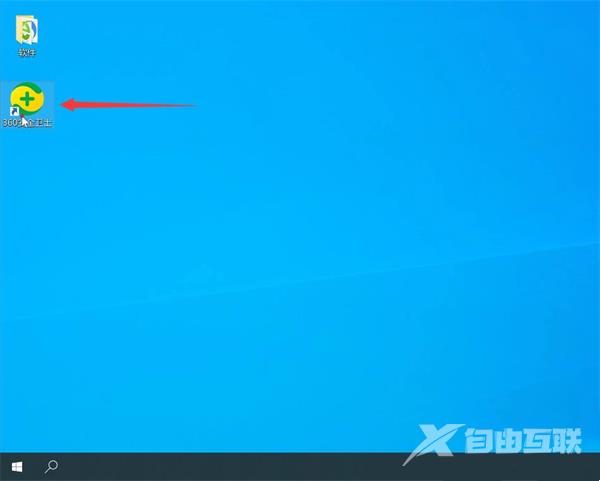
2、点击系统修复,选择全面修复,等待扫描完成。
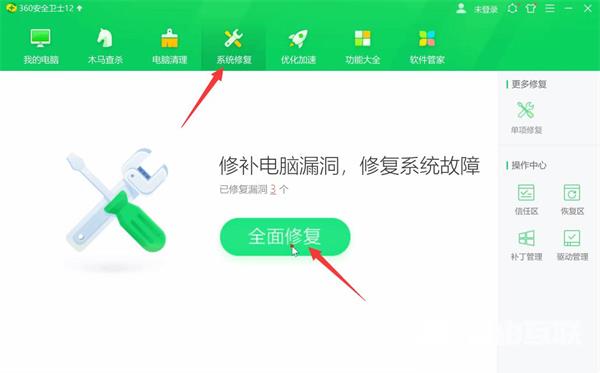

3、点击一键修复,等待修复完成重启电脑就可以了。